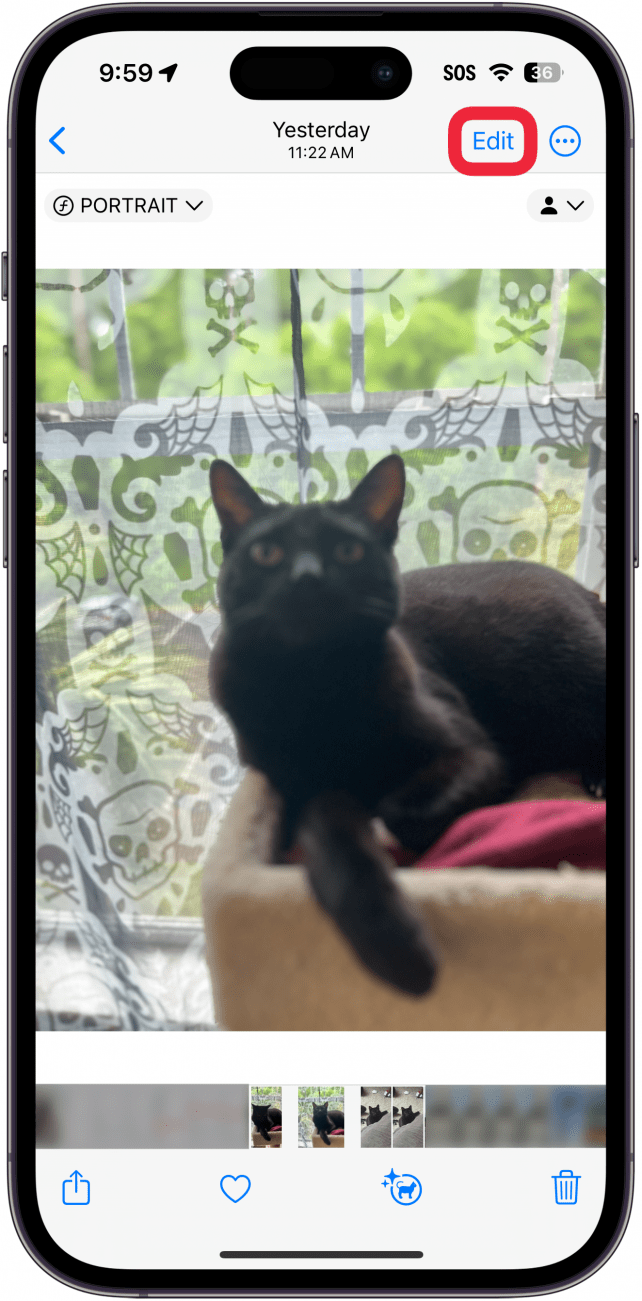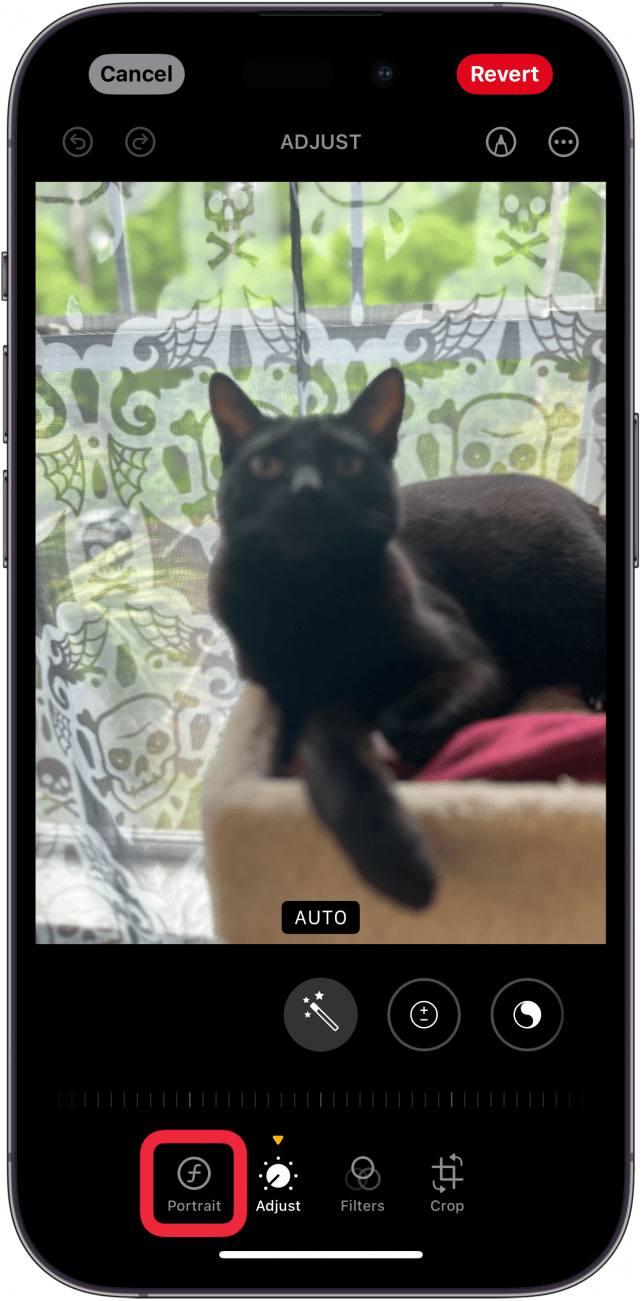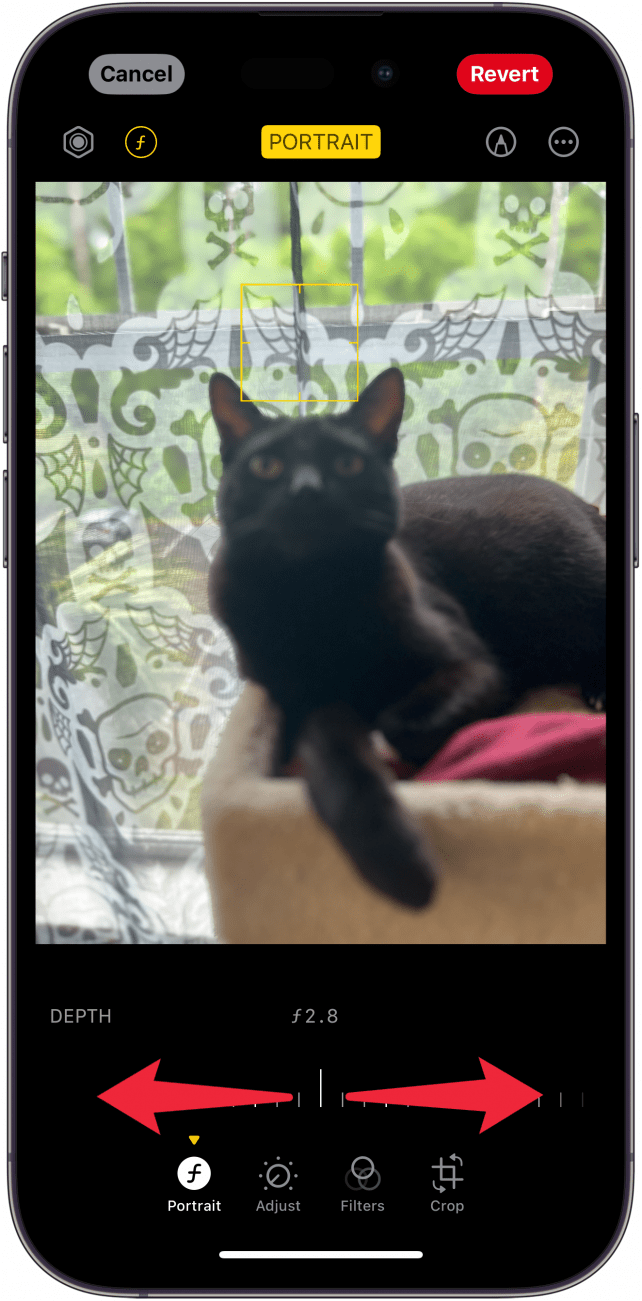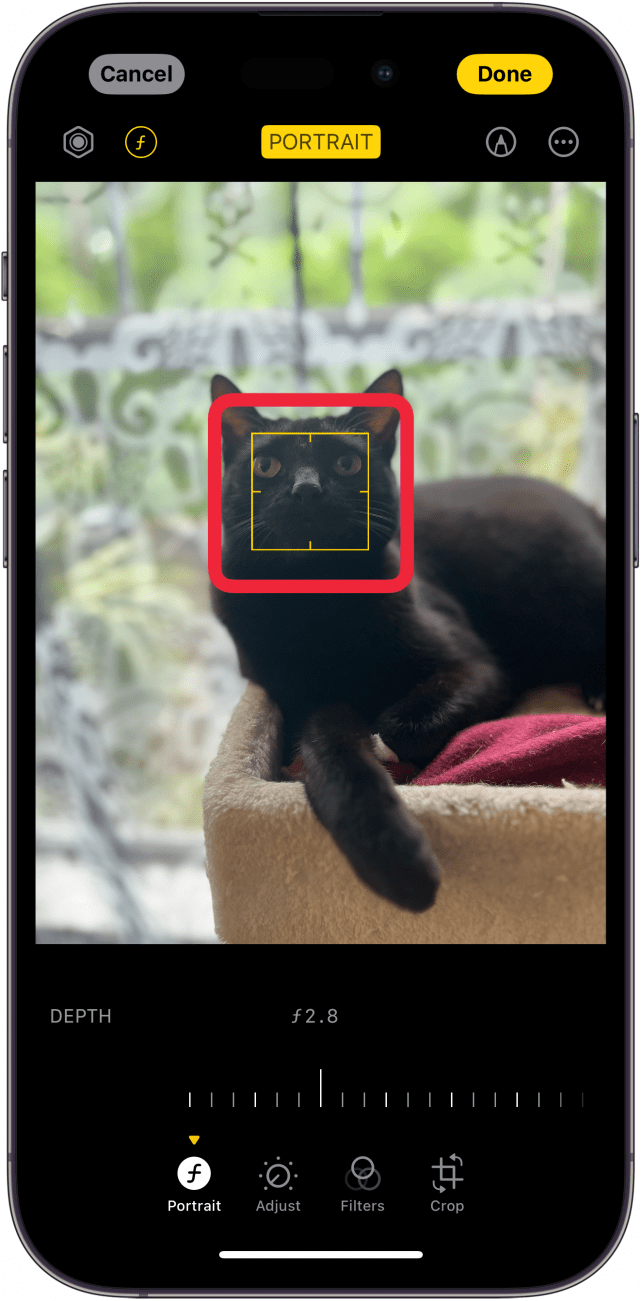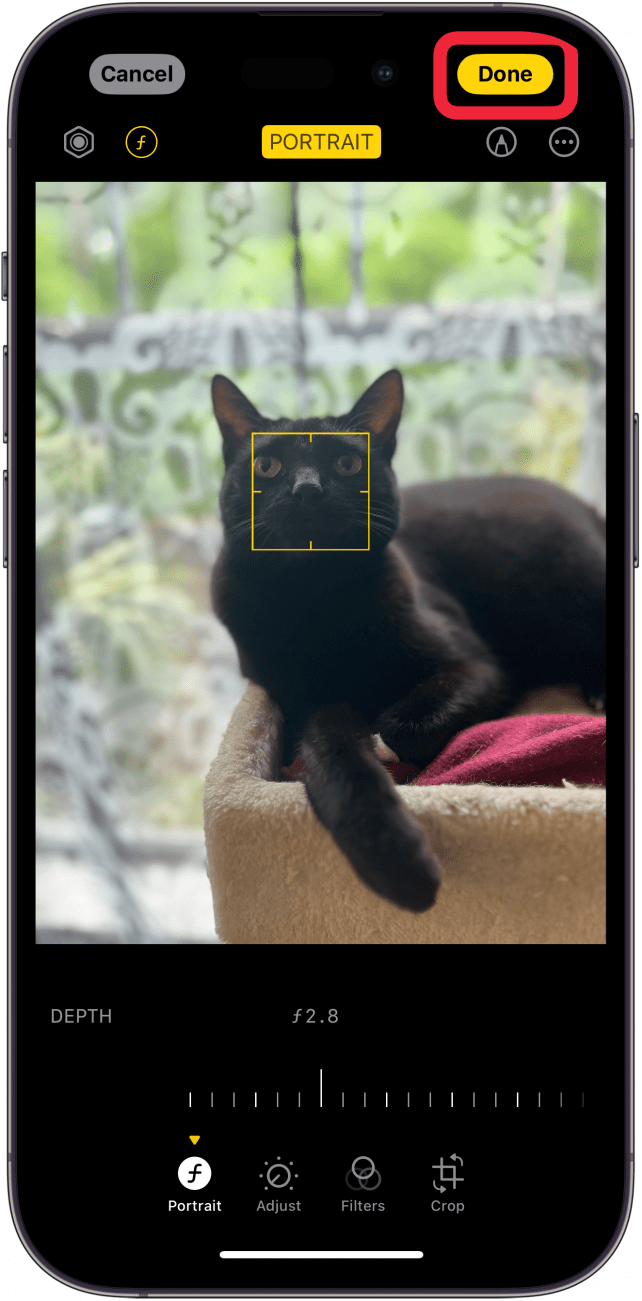Har du någonsin tagit en bild i porträttläge på din iPhone och velat ändra fokuspunkten senare? Tja, nu kan du, tack vare den senaste versionen av iOS. Alla modeller av iPhone 13 och nyare innehåller en funktion som gör att du manuellt kan justera fokus för nästan alla porträttfoton.
Varför du kommer att älska det här tipset:
- Ändra fokus på ett porträttfoto om det inte fångades helt rätt.
- Oskärpa bakgrunden enkelt om den inte är tillräckligt suddig när du tar fotot.
Så här ändrar du fokus i porträttläget på din iPhone
Systemkrav
Det här tipset fungerar på iPhone 13 och nyare, med iOS 17 eller senare. Ta reda på hur du uppdaterar till den [senaste versionen av iOS] (https://www.iphonelife.com/content/how-to-update-to-ios-11-iphone-ipad).
iPhones porträttläge är utmärkt för att ta professionella bilder med suddig bakgrund. Det här läget är dock inte perfekt, och ibland får du bilder där motivet inte är helt rätt fokuserat. För fler tips och tricks om fotografering med iPhone, som vad du ska göra när [porträttläget är fast på 3x] (https://www.iphonelife.com/content/why-portrait-mode-zoomed-iphone-13-pro-pro-max), kolla in vårt kostnadsfriaDagens tips nyhetsbrev. Så här ändrar du fokus på ett foto med din iPhones porträttläge:
 Upptäck din iPhones dolda funktionerFå ett dagligt tips (med skärmdumpar och tydliga instruktioner) så att du kan bemästra din iPhone på bara en minut om dagen.
Upptäck din iPhones dolda funktionerFå ett dagligt tips (med skärmdumpar och tydliga instruktioner) så att du kan bemästra din iPhone på bara en minut om dagen.
- Tryck på Redigera på ett foto i porträttläge.

- Om det inte redan är valt trycker du på alternativet Porträtt i menyn.

- Du kan dra i reglaget för att ändra hur fokuserad eller oskarp bakgrunden är.

- Du kan trycka var som helst på bilden för att ändra bildens fokuspunkt.

- Tryck på Gjort för att spara ändringarna.

Nu vet du hur du ändrar iPhone-kamerans fokus efter att ha tagit ett porträttfoto. Ta sedan reda på hur du använder din iPhone för att [göra bakgrunden suddig efter att du tagit ett foto] (https://www.iphonelife.com/content/add-portrait-mode-after-taking-photo).